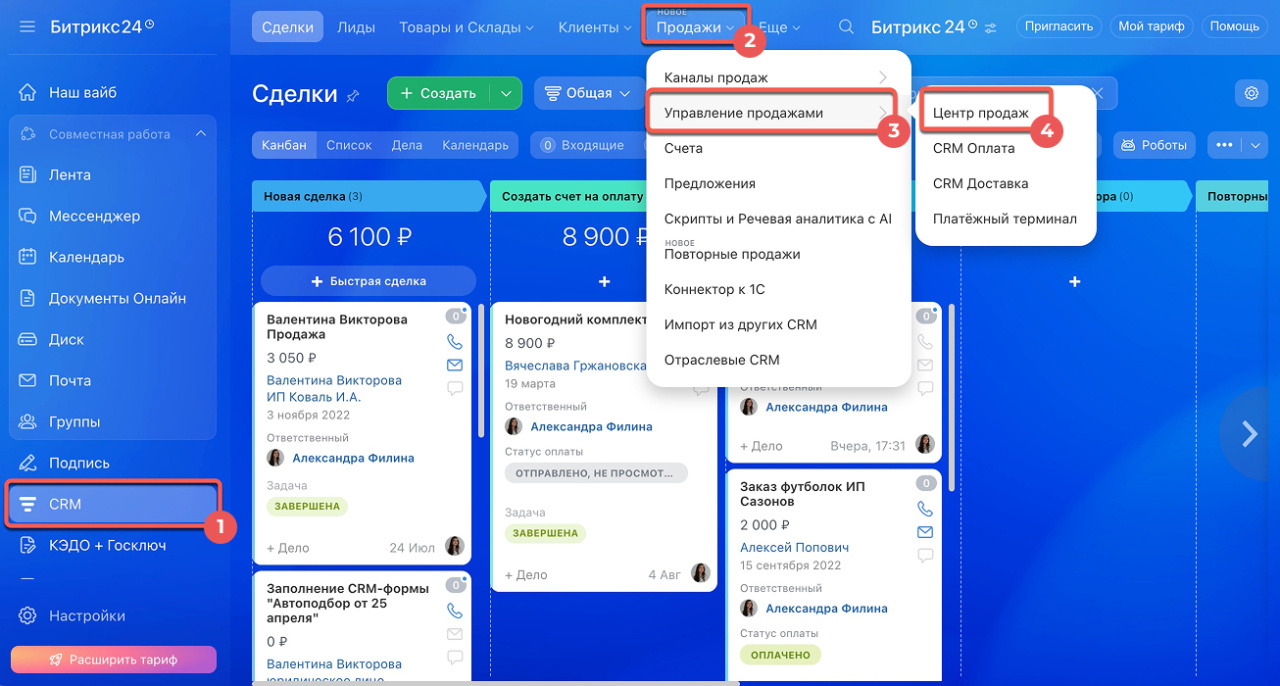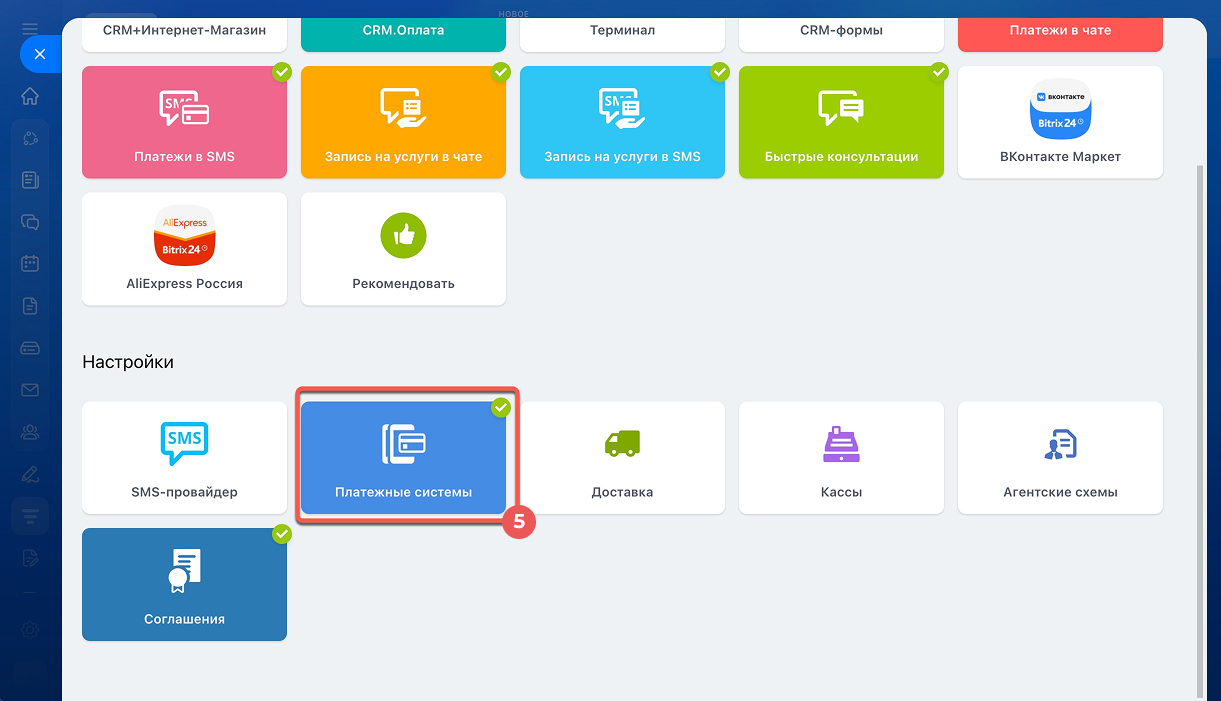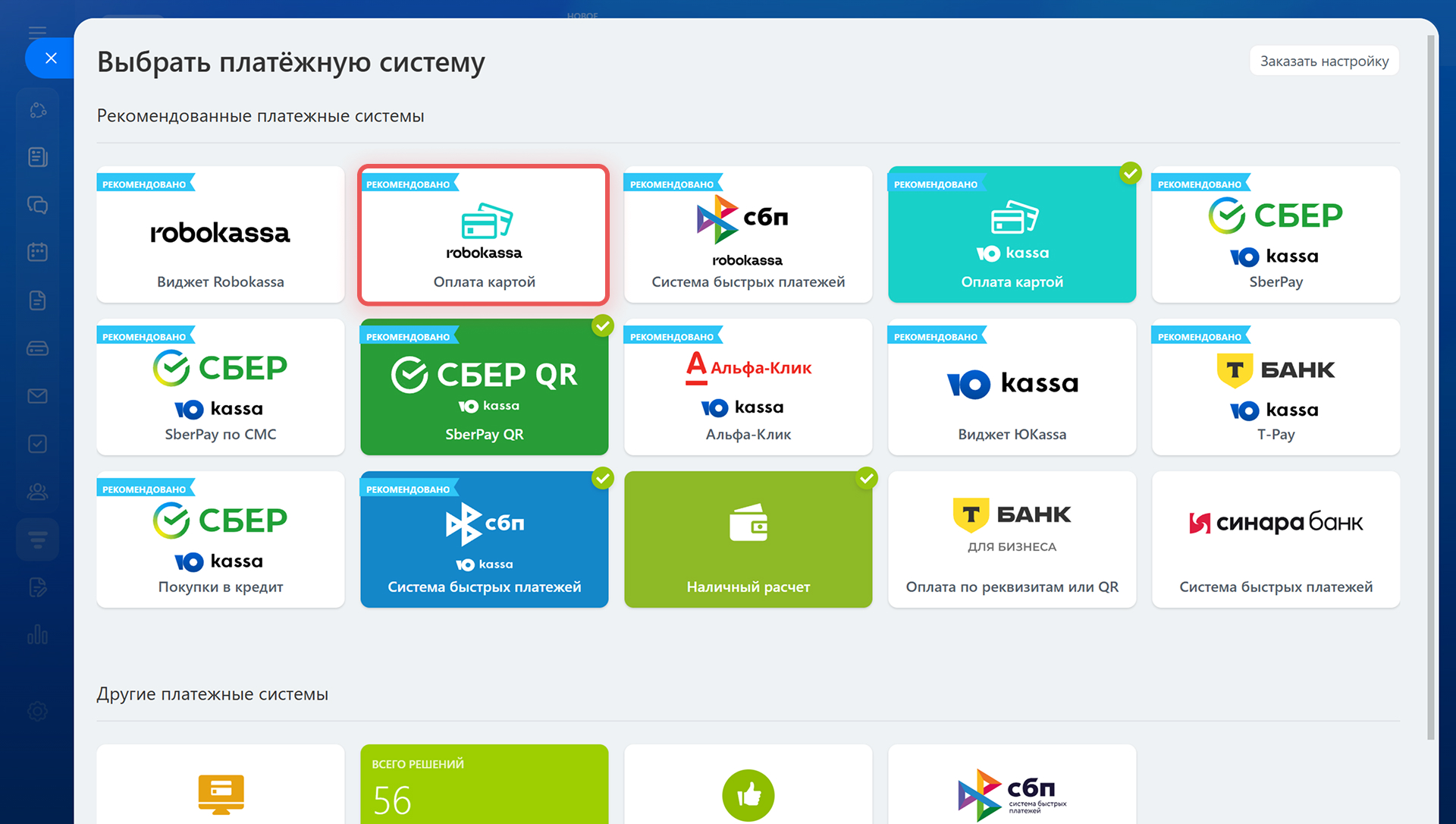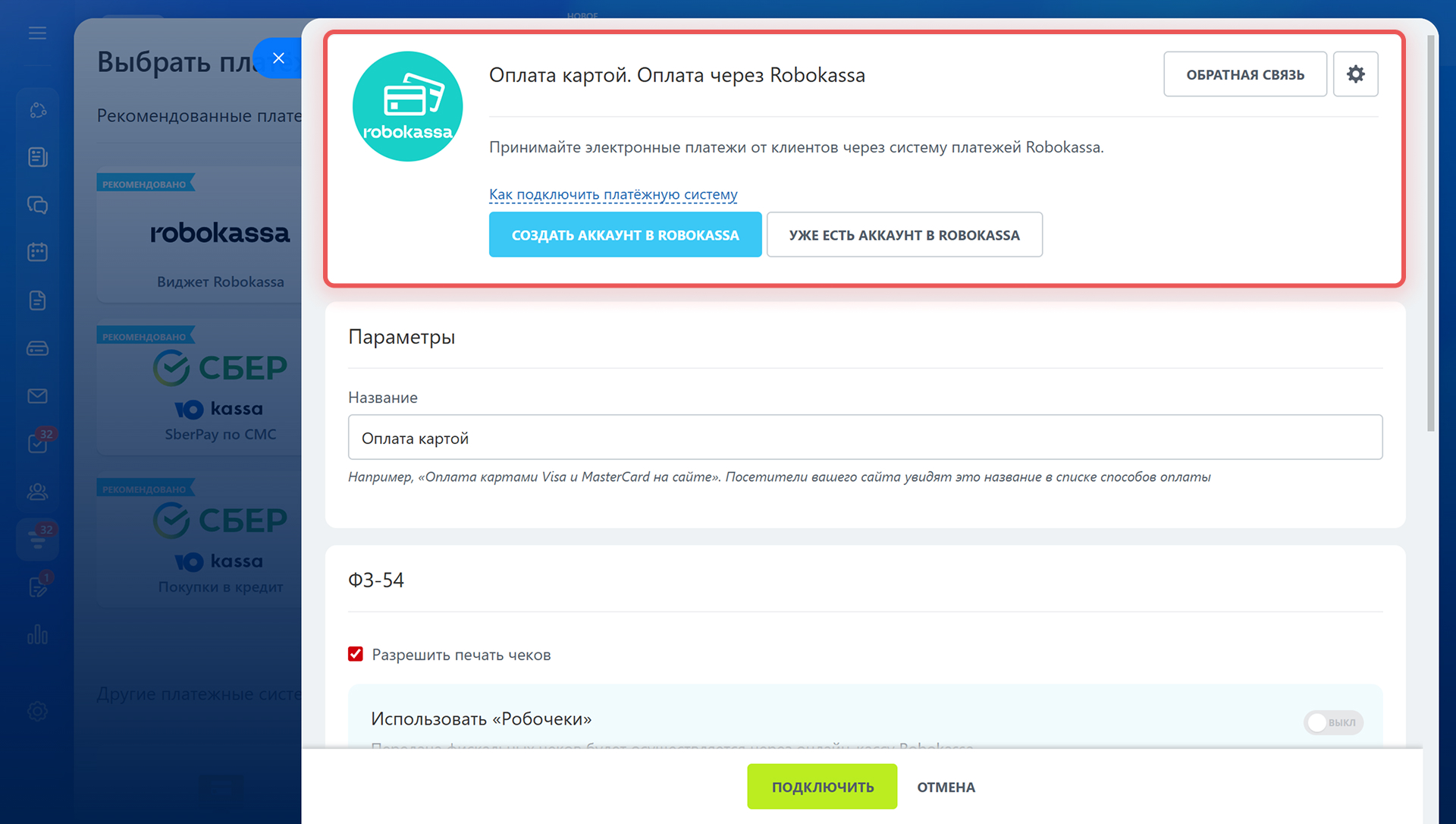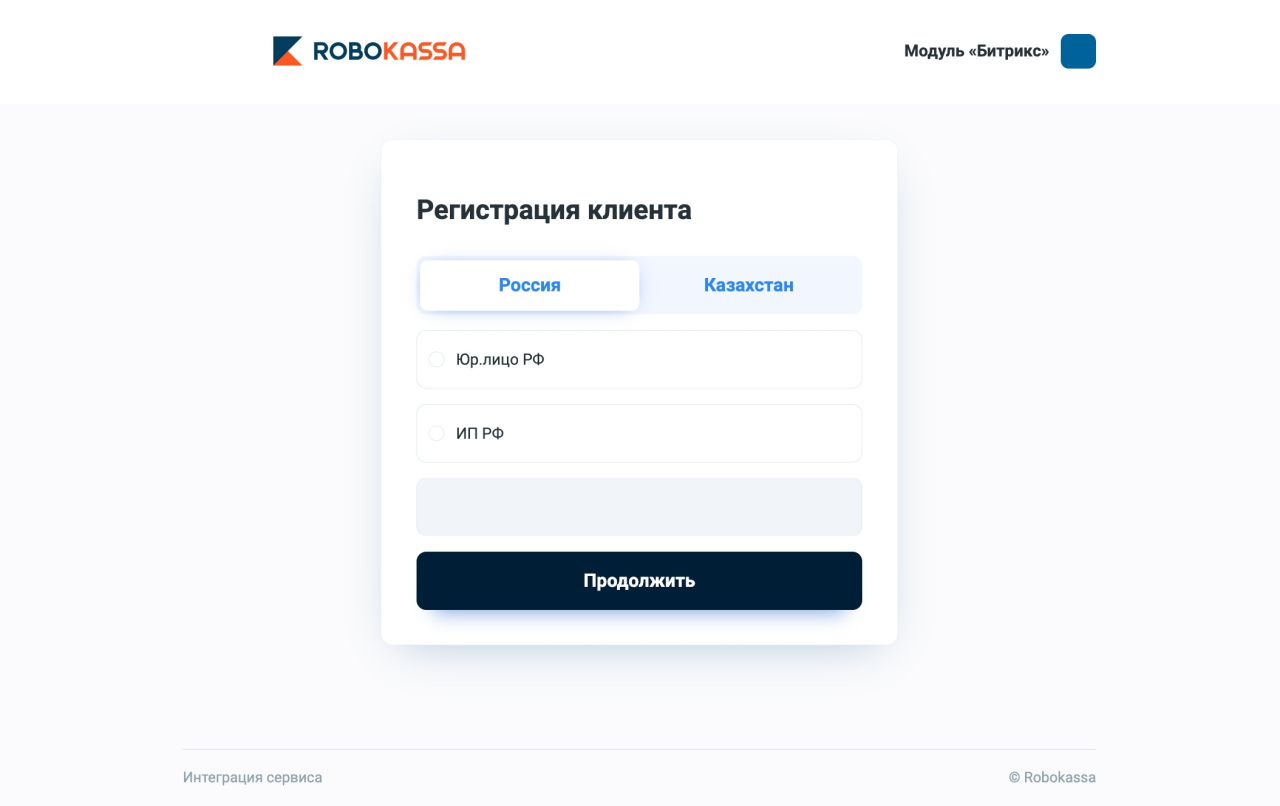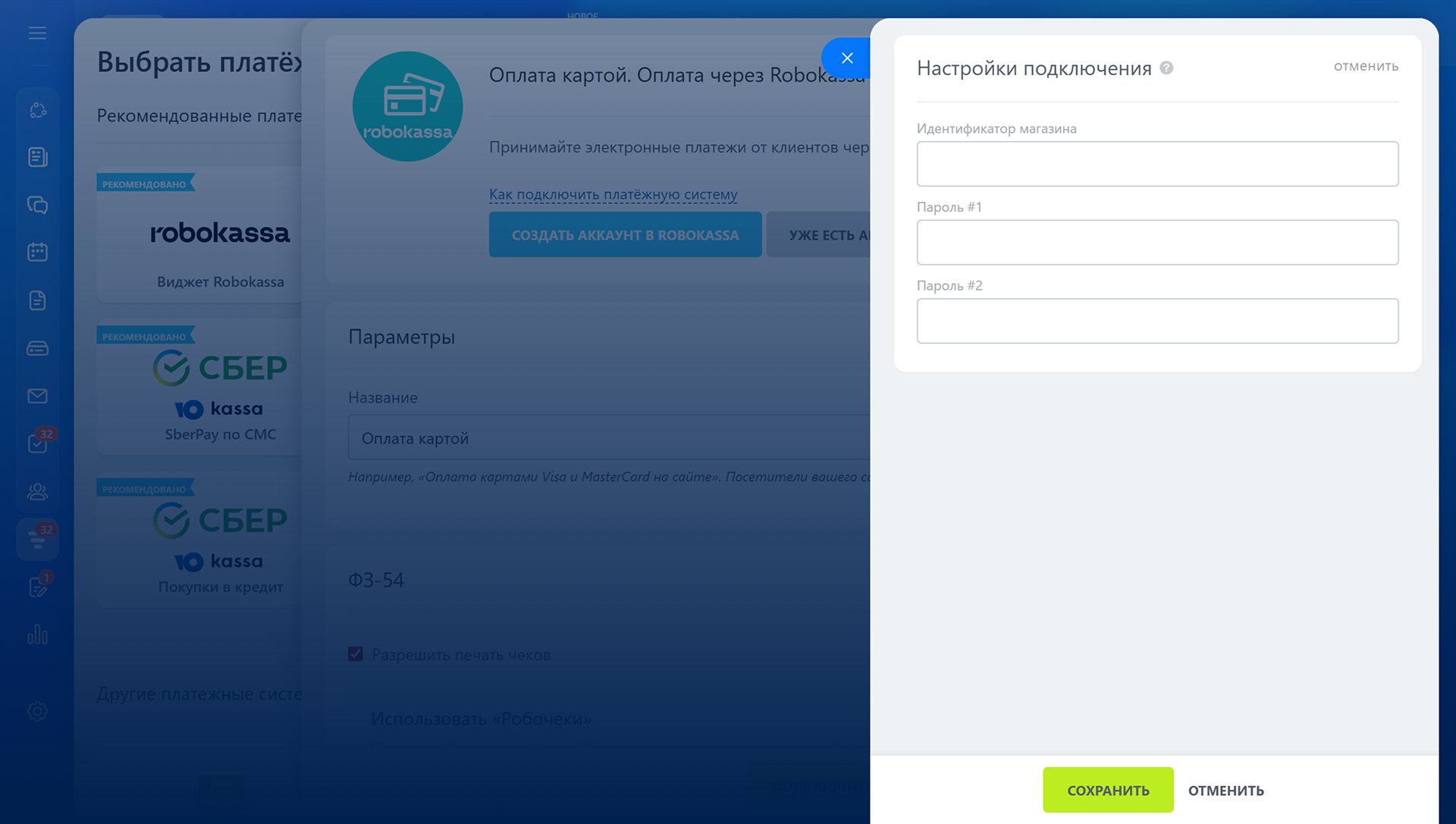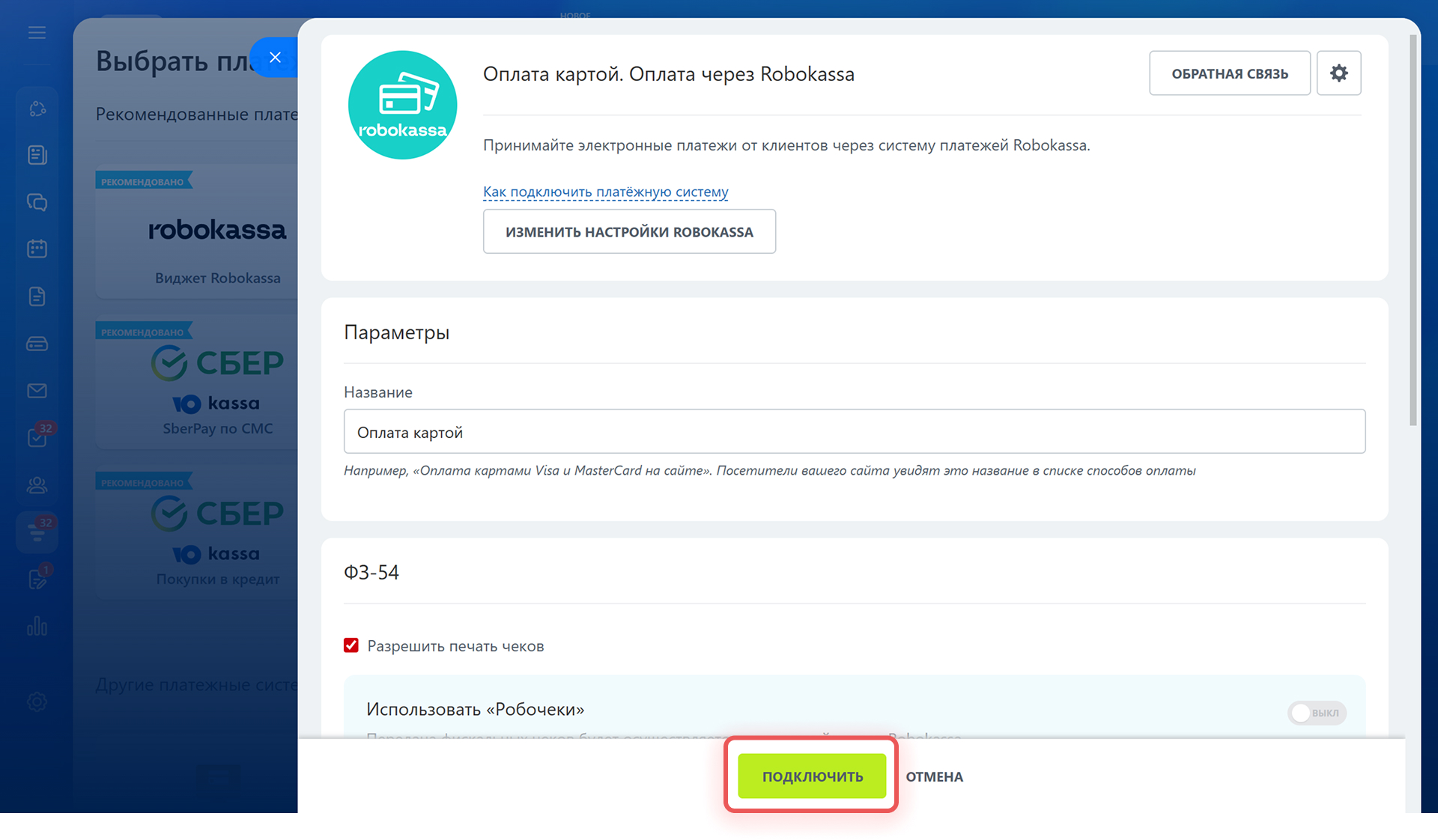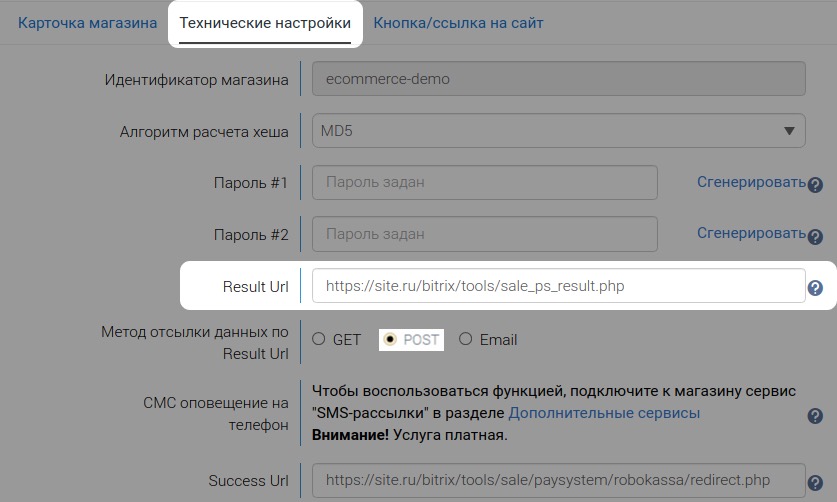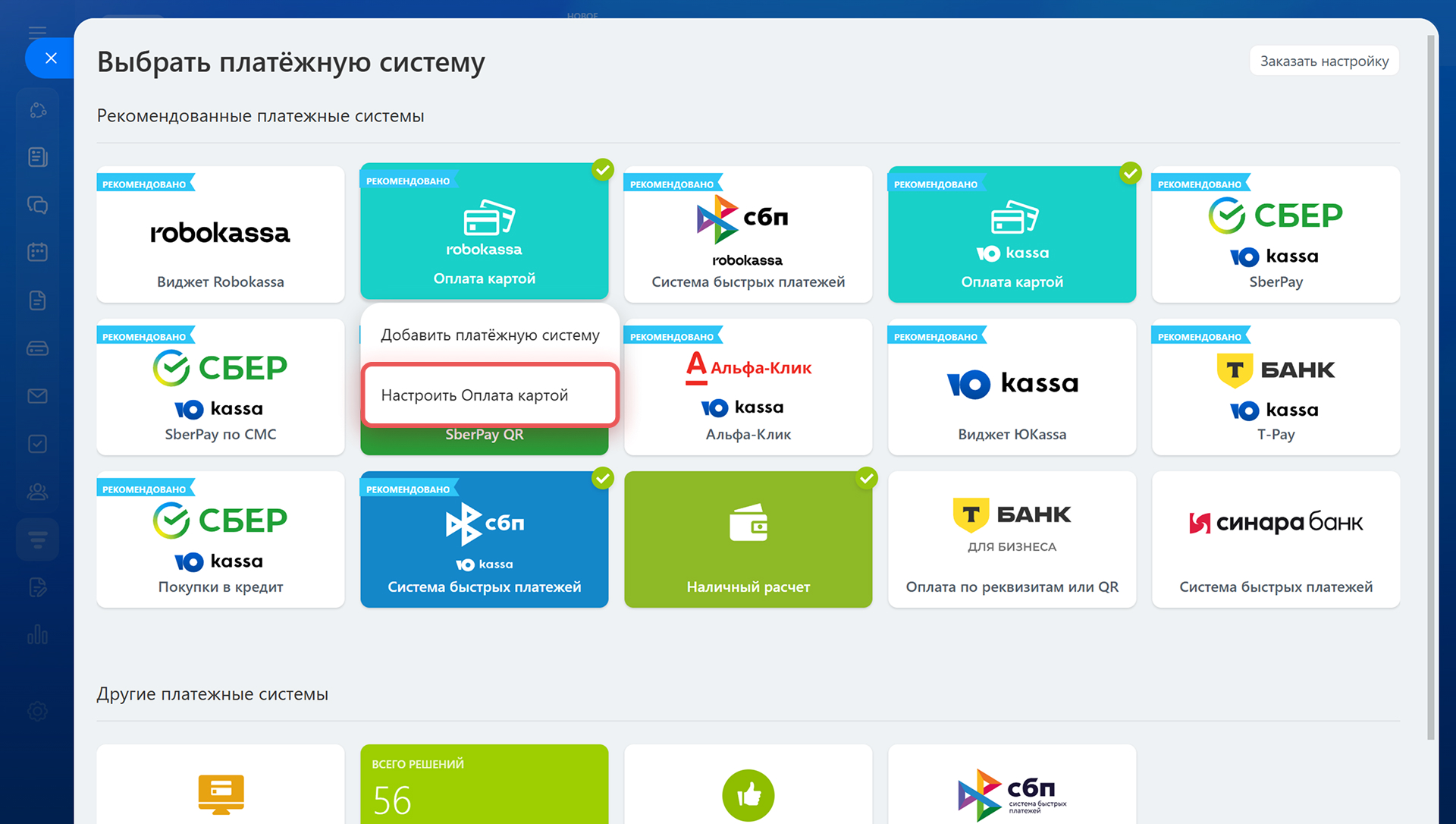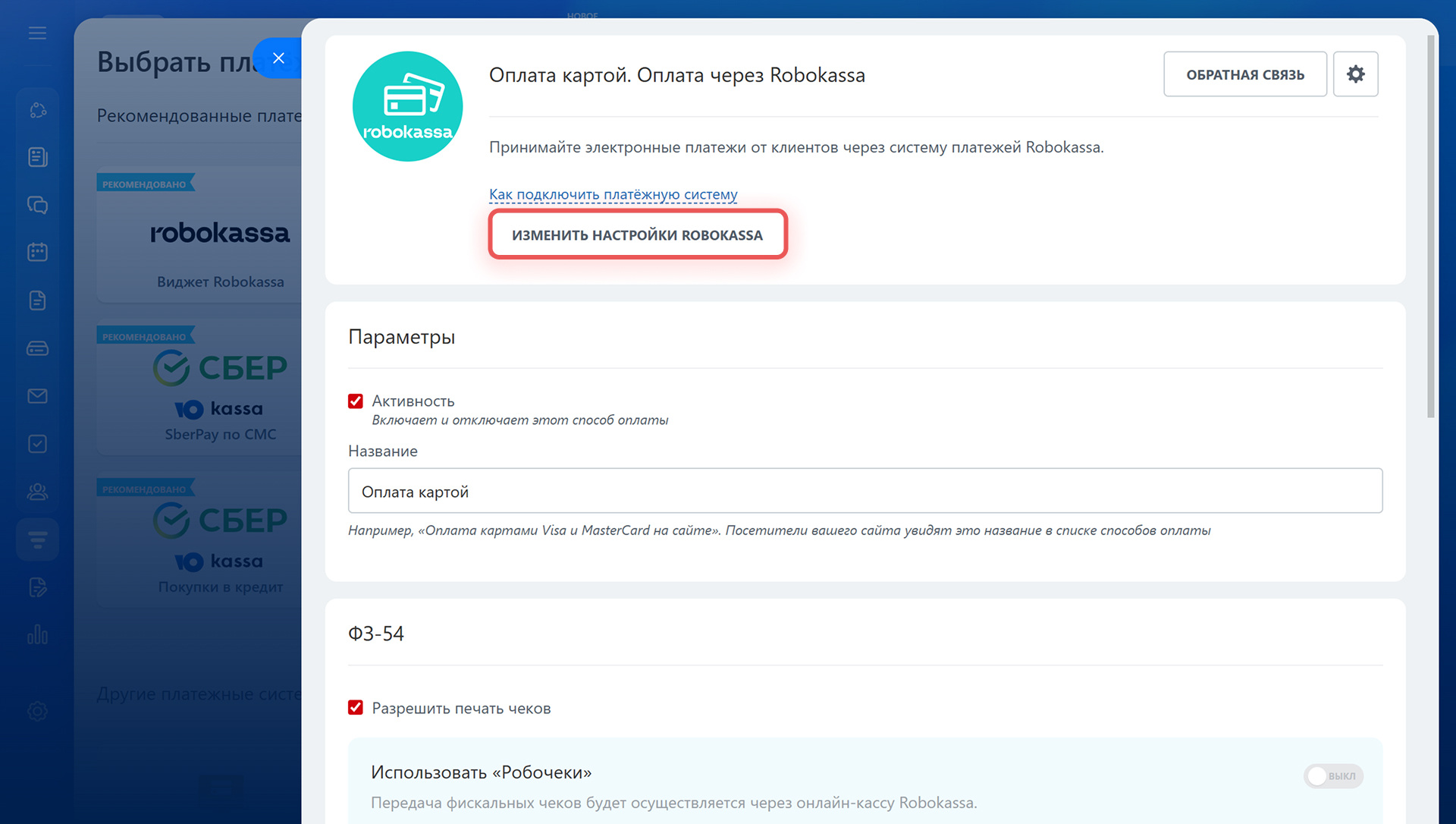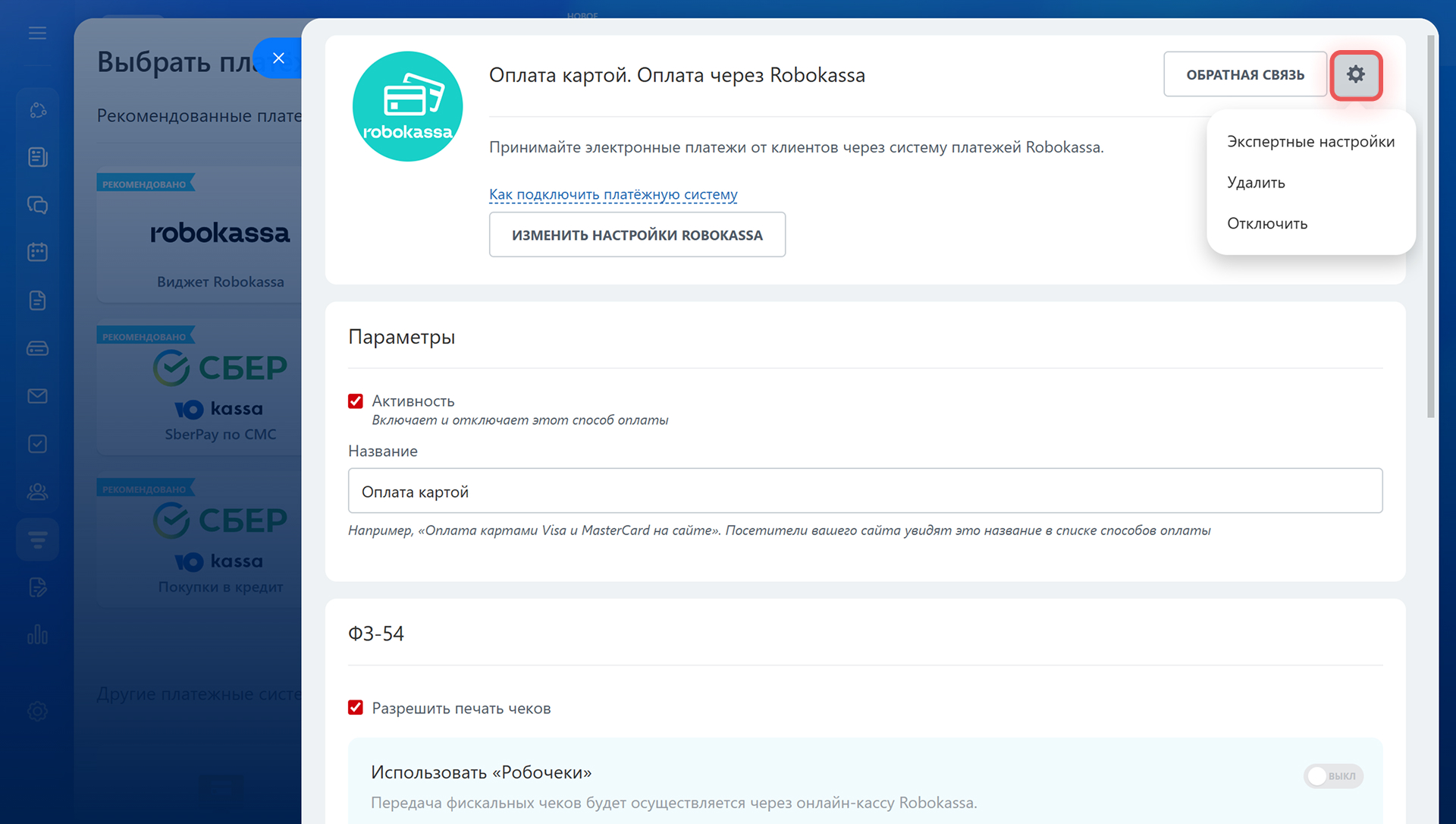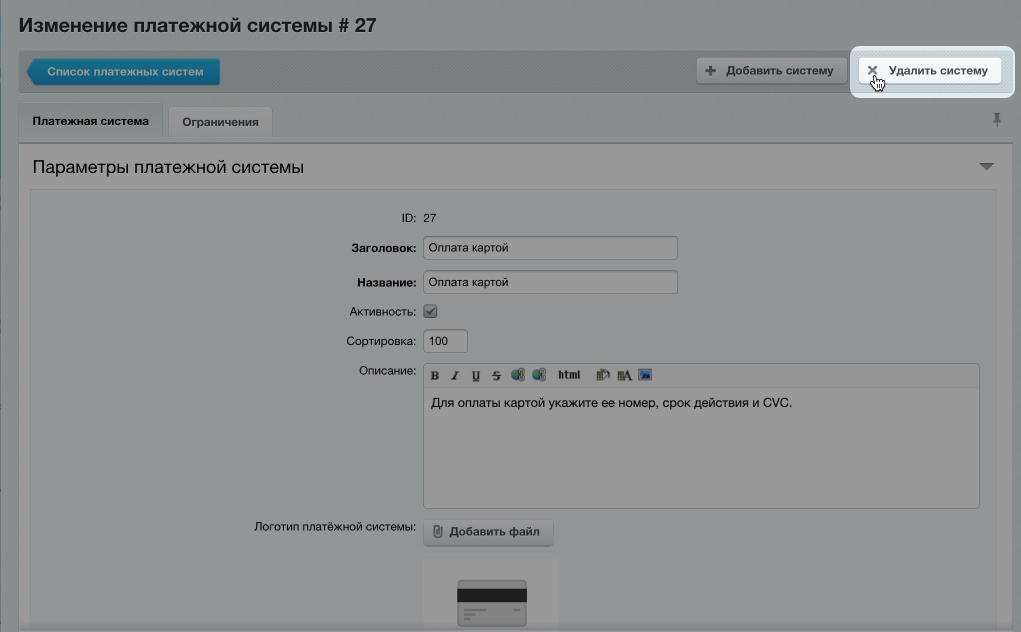Robokassa — это сервис для приёма онлайн-платежей. С ним вы сможете подключить онлайн-кассу для магазина в Битрикс24 и принимать оплату на сайте и в мессенджерах.
Как подключить Robokassa
Перейдите в раздел CRM > Продажи > Управление продажами > Центр продаж > Платежные системы.
Выберите платежную систему Robokassa.
На странице настроек можно создать новый аккаунт в Robokassa или войти в личный кабинет, если аккаунт уже есть.
Нет аккаунта в Robokassa. Нажмите Создать аккаунт в Robokassa. Заполните форму на сайте и отправьте заявку для создания кабинета в Robokassa.
Как создать аккаунт в справке Robokassa
Когда кабинет будет создан, введите идентификатор и пароли магазина в разделе Уже есть аккаунт в Robokassa.
Есть аккаунт в Robokassa. Нажмите Уже есть аккаунт в Robokassa. Введите логин и пароли магазина, сохраните настройки.
Нажмите Подключить. Теперь вы можете принимать онлайн-платежи.
https://адрес_битрикс24/bitrix/tools/sale_ps_result.php и выбран метод отправки данных — POST.
Как изменить настройки Robokassa
Нажмите на подключенную систему Robokassa > Настроить Оплата картой.
Нажмите Изменить настройки Robokassa и обновите идентификатор или пароль магазина.
Как отключить Robokassa в Битрикс24
Чтобы больше не принимать оплату на сайте, в правом верхнем углу нажмите Настройки (⚙️) > Отключить. Аккаунт Robokassa будет отключен в Битрикс24, при необходимости его можно включить снова.
Для того чтобы удалить данные кабинета Robokassa в Битрикс24, нажмите Экспертные настройки.
На странице настроек нажмите Удалить систему. В результате данные магазина будут удалены, а платежная система отключена. Статус Robokassa в центре продаж будет отображаться как Отключена.
- Robokassa — сервис для приема онлайн-платежей.
- Подключите Robokassa для магазина в Битрикс24 и принимайте оплату на сайте и в мессенджерах.
- Для подключения Robokassa в Битрикс24 перейдите в раздел CRM > Продажи > Управление продажами > Центр продаж > Платежные системы.
- Для настройки платежной системы необходимо зарегистрировать новый кабинет Robokassa или войти в существующий аккаунт.
Коротко
Рекомендуем прочитать:
- Робочеки: как работать без установки кассового аппарата
- Как подключить платежные системы
- Как подключить ЮКаssa